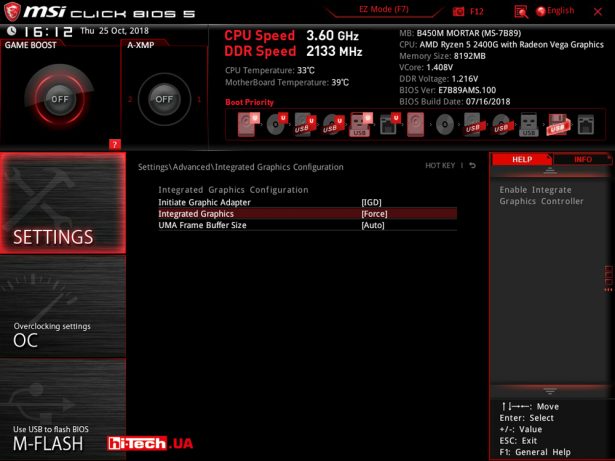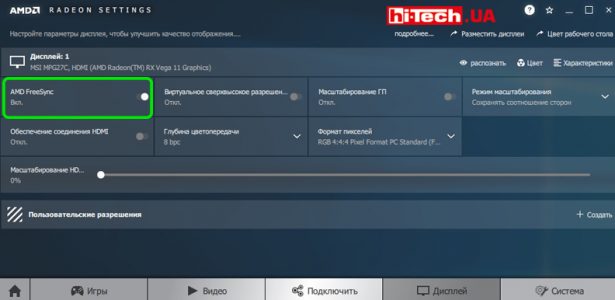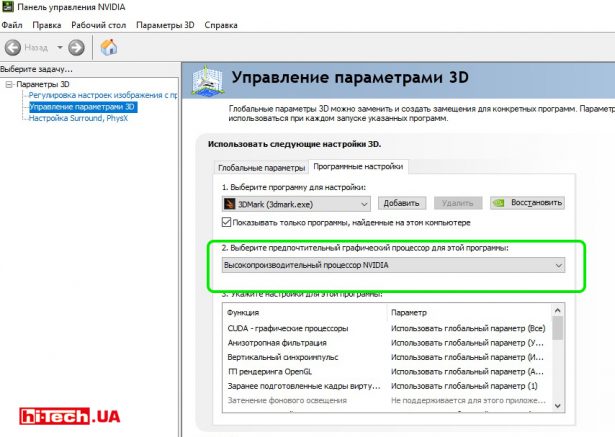Запускаем AMD FreeSync на видеокарте NVIDIA
26.10.18
Присутствующие на рынке технологии NVIDIA G-Sync и AMD FreeSync позволяют синхронизировать частоту кадров в 3D-играх с частотой обновления экрана, что позволяет решить проблему разрыва кадров.
Мониторы с поддержкой G-Sync, при прочих равных, стоят заметно дороже. Это обусловлено наличием в них дополнительного проприетарного модуля, часть стоимости которого идет на лицензионные отчисления NVIDIA.
А вот AMD FreeSync обходится пользователю монитора, можно сказать, бесплатно.
На рынке заметно значительное преобладание мониторов с поддержкой AMD FreeSync по числу разнообразных моделей. Кроме того, AMD FreeSync начинает появляться и в телевизорах.
Как известно, синхронизация AMD FreeSync будет работать только с видеокартами AMD Radeon (современными), а NVIDIA G-Sync, в свою очередь, — исключительно с видеокартами NVIDIA GeForce.
Но энтузиасты нашли метод, как обойти это ограничение.
Мы также решили проделать эксперимент и включить AMD FreeSync на видеокарте NVIDIA.
Необходимое условие
Для того чтобы технология AMD FreeSync заработала с видеокартой NVIDIA, необходимо, чтобы в системе, вдобавок к видеокарте NVIDIA, присутствовал графический процессор AMD Radeon.
Причем это может быть GPU в составе еще одной видеокарты, либо GPU, встроенный в процессор.
И, конечно же, сам монитор должен иметь поддержку AMD FreeSync.
Запускаем
Для эксперимента мы подобрали систему на базе процессора AMD Ryzen 5 2400G. Этот процессор оснащен встроенным графическим процессором Radeon Vega 11, который имеет родную поддержку FreeSync.
В этой же системе была установлена видеокарта на базе NVIDIA GeForce GTX 1070 Ti.
Ключевые компоненты тестовой платформы:
Процессор: AMD Ryzen 5 2400G со встроенным видео Radeon Vega 11
Материнская плата: MSI B450M Mortar
Дискретная видеокарта: MSI GeForce GTX 1070 Ti GAMING 8G
Операционная система: Windows 10 Pro 64 бит
Монитор с поддержкой AMD FreeSync: MSI Optix MPG27C
Для начала в настройках BIOS материнской платы необходимо принудительно включить интегрированный в процессор графический адаптер.
После загрузки операционной системы (в нашем случае — Windows 10) в диспетчере устройств появятся сразу два видеоадаптера: AMD Radeon Vega 11 и NVIDIA GeForce GTX 1070 Ti.
Необходимо установить драйверы обоих этих видеоустройств.
Обратите внимание, что провод видеосигнала (в нашем случае подключение осуществлялось по HDMI) должен быть подключен к видеовыходу на материнской плате (обеспечивается встроенным в процессор графическим адаптером), а не на дискретной видеокарте NVIDIA.
После установки драйверов в настройках Radeon Vega 11 необходимо проверить, чтобы функция AMD FreeSync была активирована.
Теперь переходим в настройки NVIDIA GeForce GTX 1070 Ti и в разделе «управление параметрами 3D» принудительно выбираем графический адаптер NVIDIA для каждого необходимого вам приложения (игры).
Заметим также, что выбор графического адаптера для отдельных приложений (игр) с недавнего времени стал доступен и в самой системе Windows 10.
Остается теперь только запустить игру и наслаждаться плавной картинкой без разрыва кадров с работающей технологий AMD FreeSync.
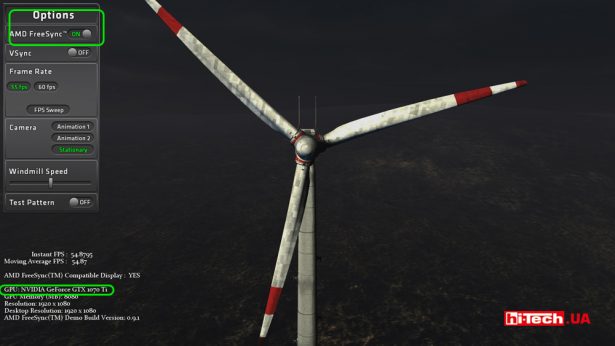
Работа AMD FreeSync с видеокартой NVIDIA GeForce GTX 1070 Ti хорошо заметна в специальном тесте AMD FreeSync Demo (небезызвестная мельница-ветряк)
Получается, что в играх или бенчмарках вся обработка происходит на базе мощной дискретной видеокарты NVIDIA GeForce GTX 1070 Ti, а изображения ретранслируется на видеовыход, обеспечиваемый встроенным в процессор графическим ядром AMD Radeon Vega 11, и при этом система обеспечивает работу технологии AMD FreeSync.
Теоретически при такой ретрансляции на другой видеовыход добавляется микроскопическая задержка. Сложно сказать, способен ли человек заметить эту дополнительную задержку.
Недостатки
Делать большую ставку на такой режим работы мы бы категорически не рекомендовали. Подобная активация AMD FreeSync не предусмотрена ни со стороны AMD, ни со стороны NVIDIA.
В любой момент может выйти какое-то программное ограничение, и метод перестанет работать.
В процессе экспериментов не все проходило гладко: иногда в окнах некоторых приложений, связанных с работой видеоадаптеров, изображение отображалось некорректно.
В общем, запуск AMD FreeSync на видеокарте NVIDIA — это в большей степени развлечение для энтузиастов. Попробовать это интересно, возможно, кто-то будет действительно применять это на практике.
Кстати, обратный вариант с использованием NVIDIA G-Sync на видеокартах AMD Radeon по указанной схеме также возможен. Но необходимость этого выглядит уж совсем надуманной. Сложно представить систему, в которой будут две видеокарты с более мощной платой AMD и при этом будет в наличии монитор с поддержкой NVIDIA G-Sync.
Благодарим компанию MSI за предоставленное для экспериментов оборудование
Инженер тестовой лаборатории
Не пропустите интересное!
Підписывайтесь на наши каналы и читайте анонсы хай-тек новостей, тестов и обзоров в удобном формате!
Обзор смартфона Oppo A6 Pro: амбициозный

Новый смартфон Oppo A6 Pro — телефон среднего уровня с функциональностью смартфонов премиум-класса. Производитель наделил его множеством характеристик, присущих более дорогим телефонам. Но не обошлось и без компромиссов. Как именно сбалансирован Oppo A6 Pro – расскажем в обзоре.
Топ новостей 2025 года сайта hi-tech.ua

Традиционно каждый год наша редакция подводит итоги. Лучшие устройства по версии редакции мы показали недавно. Теперь пришло время рассказать о топе новостей сайта hi-tech.ua в 2025 году.
NASA отправит астронавтов на Луну впервые за последние 50 лет NASA космос
NASA завершает финальный этап подготовки миссии Artemis II — первого пилотируемого полета к Луне со времен программы Apollo, последняя из которых состоялась в 1972 году
Смартфоны Samsung Galaxy уже поддерживают спутниковую связь Starlink Direct to Cell от Киевстар Samsung Киевстар смартфон события в Украине телеком
На смартфонах Samsung Galaxy с поддержкой 4G стала доступна технология Starlink Direct to Cell, внедренная оператором Киевстар. Компания стала первым оператором в Европе, открывшим доступ к этому сервису для всех абонентов 4G